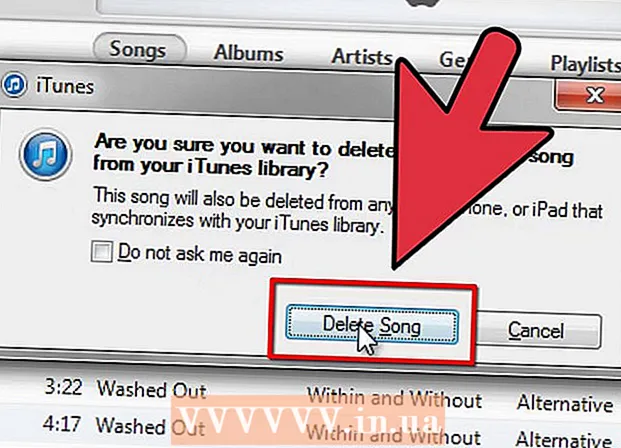نویسنده:
Janice Evans
تاریخ ایجاد:
24 جولای 2021
تاریخ به روزرسانی:
16 سپتامبر 2024

محتوا
این مقاله نحوه مشاهده اطلاعات مربوط به لوازم جانبی کامپیوتر و نرم افزار را توضیح می دهد.
مراحل
روش 1 از 3: Mac OS X
 1 منوی Apple را باز کنید. برای انجام این کار ، روی نماد سیب شکل در گوشه سمت چپ بالای صفحه کلیک کنید.
1 منوی Apple را باز کنید. برای انجام این کار ، روی نماد سیب شکل در گوشه سمت چپ بالای صفحه کلیک کنید.  2 درباره این مک کلیک کنید. این قسمت در بالای منوی کشویی قرار دارد.
2 درباره این مک کلیک کنید. این قسمت در بالای منوی کشویی قرار دارد.  3 اطلاعات مربوط به رایانه خود را مشاهده کنید. چندین برگه در بالای پنجره About This Mac وجود دارد که می توانید برای مشاهده انواع اطلاعات از آنها استفاده کنید:
3 اطلاعات مربوط به رایانه خود را مشاهده کنید. چندین برگه در بالای پنجره About This Mac وجود دارد که می توانید برای مشاهده انواع اطلاعات از آنها استفاده کنید: - اطلاعات کلی... در این برگه ، می توانید اطلاعاتی در مورد سیستم عامل ، پردازنده و حافظه پیدا کنید.
- مانیتورها... این برگه شامل اطلاعات مربوط به مانیتور (ها) است.
- دستگاه های ذخیره سازی... در اینجا اطلاعاتی در مورد فضای استفاده شده و آزاد هارد دیسک و سایر رسانه های ذخیره سازی خواهید یافت.
- حمایت کردن... این برگه شامل فهرستی از منابع است که می تواند به شما در حل مشکلات احتمالی کمک کند.
- سرویس... در اینجا می توانید سابقه خدمات رایانه خود را مشاهده کنید (به عنوان مثال ، اطلاعات گارانتی).
روش 2 از 3: ویندوز 8/10
 1 روی دکمه Start کلیک کنید
1 روی دکمه Start کلیک کنید  . در گوشه سمت چپ پایین صفحه قرار دارد. با این کار منوی Start که دارای نوار جستجو است باز می شود.
. در گوشه سمت چپ پایین صفحه قرار دارد. با این کار منوی Start که دارای نوار جستجو است باز می شود.  2 در نوار جستجو ، وارد کنید اطلاعات سیستم. نوار جستجو در گوشه سمت چپ پایین صفحه قرار دارد.
2 در نوار جستجو ، وارد کنید اطلاعات سیستم. نوار جستجو در گوشه سمت چپ پایین صفحه قرار دارد.  3 بر روی کلیک کنید وارد کنید. پنجره System System باز می شود.چهار زبانه در گوشه سمت چپ بالای پنجره وجود دارد:
3 بر روی کلیک کنید وارد کنید. پنجره System System باز می شود.چهار زبانه در گوشه سمت چپ بالای پنجره وجود دارد: - اطلاعات سیستم... این برگه به طور پیش فرض باز می شود و حاوی اطلاعاتی در مورد سیستم عامل رایانه ، حافظه نصب شده و نوع پردازنده است.
- منابع سخت افزاری... در این برگه ، می توانید لیستی از درایورهای م componentلفه و اطلاعات مربوط به دستگاه ها (مانند وب کم یا کنترلر) که به رایانه شما متصل هستند را بیابید.
- اجزاء... برگه ای با مشخصات فنی لوازم جانبی کامپیوتر مانند پورت USB ، درایو CD و بلندگوها.
- محیط نرم افزاری... این مشارکت شامل لیستی از درایورهای در حال اجرا و فرآیندهای در حال اجرا است.
روش 3 از 3: Windows XP / Vista / 7
 1 خرج کردن پیروز شوید و فشار دهید R. با این کار پنجره ابزار Run باز می شود که می توانید از آن برای اجرای دستورات سیستم استفاده کنید.
1 خرج کردن پیروز شوید و فشار دهید R. با این کار پنجره ابزار Run باز می شود که می توانید از آن برای اجرای دستورات سیستم استفاده کنید.  2 وارد msinfo32 در پنجره Run این دستور پنجره ای با اطلاعات مربوط به سیستم باز می کند.
2 وارد msinfo32 در پنجره Run این دستور پنجره ای با اطلاعات مربوط به سیستم باز می کند.  3 روی OK کلیک کنید. در پایین پنجره Run قرار دارد. پنجره System System باز می شود.
3 روی OK کلیک کنید. در پایین پنجره Run قرار دارد. پنجره System System باز می شود.  4 اطلاعات مربوط به رایانه خود را مشاهده کنید. چندین زبانه در گوشه سمت چپ بالای پنجره وجود دارد که می توانید از آنها برای مشاهده تنظیمات مختلف سیستم استفاده کنید:
4 اطلاعات مربوط به رایانه خود را مشاهده کنید. چندین زبانه در گوشه سمت چپ بالای پنجره وجود دارد که می توانید از آنها برای مشاهده تنظیمات مختلف سیستم استفاده کنید: - اطلاعات سیستم... این برگه به طور پیش فرض باز می شود و حاوی اطلاعاتی در مورد سیستم عامل رایانه ، حافظه نصب شده و نوع پردازنده است.
- منابع سخت افزاری... در این برگه ، می توانید لیستی از درایورهای م componentلفه و اطلاعات مربوط به دستگاه ها (مانند وب کم یا کنترلر) که به رایانه شما متصل هستند را بیابید.
- اجزاء... برگه ای با مشخصات فنی لوازم جانبی کامپیوتر مانند پورت USB ، درایو CD و بلندگوها.
- محیط نرم افزاری... این مشارکت شامل لیستی از درایورهای در حال اجرا و فرآیندهای در حال اجرا است.
- تنظیمات شبکه... برخی از رایانه ها این برگه را ندارند. اگر چنین است ، می توانید اطلاعات مربوط به اتصال به شبکه (اینترنت) را در آن پیدا کنید.